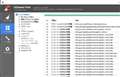Lenovo Flex 10 59427897
�V���b�v���̔����i���f�ڂ���܂ł��҂��������� ���i���ڃO���t
��ʃT�C�Y�F10.1�^(�C���`) CPU�FCeleron Dual-Core N2830(Bay Trail)/2.16GHz/2�R�A �������e�ʁF2GB �r�f�I�`�b�v�FIntel HD Graphics OS�FWindows 8.1 with Bing 64bit �d�ʁF1.2kg
![]()

-
- �m�[�g�p�\�R�� -��
- ���o�C���m�[�g -��
Lenovo Flex 10 59427897Lenovo
�ň����i(�ō�)�F�V���b�v���̔����i���f�ڂ���܂ł��҂��������� �o�^���F2014�N 8�� 1��
Lenovo Flex 10 59427897 �̃N�`�R�~�f����
�i526���j���̃y�[�W�̃X���b�h�ꗗ�i�S64�X���b�h�j![]()
| ���e�E�^�C�g�� | �i�C�X�N�`�R�~�� | �ԐM�� | �ŏI���e���� |
|---|---|---|---|
| 2 | 3 | 2015�N8��27�� 10:38 | |
| 2 | 9 | 2015�N8��23�� 18:29 | |
| 14 | 15 | 2015�N8��22�� 10:40 | |
| 0 | 2 | 2015�N8��17�� 14:17 | |
| 1 | 4 | 2015�N8��17�� 14:14 | |
| 2 | 5 | 2015�N8��17�� 14:07 |
- �u����̍i���݁v�̖��ԐM�A�������͍ŐV1�N�A�����ς݂͑S���Ԃ̃N�`�R�~��\�����Ă��܂�
�m�[�g�p�\�R�� > Lenovo > Lenovo Flex 10 59427897
�{�@����g�p���Ă��܂��B
�_�E�����[�h�E�t�H���_�Ɏ��̏��A�v���P�[�V����������̂����܂����B�����͍폜�����ɕۑ����Ă����ׂ��ł��傤���B
�P�j93cn59ww(v9.9&v3.8)�i����́Ahttp://bbs.kakaku.com/bbs/K0000679964/Page=3/SortRule=1/ResView=all/#19024583�ihttp://support.lenovo.com/in/hi/products/laptops-and-netbooks/flex-series/flex-10-notebook-lenovo/downloads/ds100999�j�̍X�V�̎��ɃC���X�g�[�����ꂽ���̂ŁA���ɍX�V�ς݂ł��j
�Q�jccsetup508�i�����CCleaner���ŋ߃C���X�g�[���������̂��́BCCleaner�͎g�p���ł��B�j
�R�jLenovo.SuperFishRemovalTool�i����͍��N3����SuperFish�����ɂȂ������ɍ폜���邽�߂ɃC���X�g�[���������́BSuperfish���͍̂폜�ς݂ł��B�j
�S�jreaderdc_jp_ga_install�i����͍ŋ�Acrobat Reader DC���C���X�g�[���������̂��́B���̃��[�_�[�͎g�p���ł��j
�ȏ�A���萔�ł����A��낵�����肢���܂��B
![]() 0�_
0�_
2015/08/27 10:17�i1�N�ȏ�O�j
�ă_�E�����[�h������������̂��̂́A�ʂɂƂ��Ƃ��Ă��g��Ȃ��\���̂ق��������Ǝv���B
���炩�̗��R�ōăC���X�g�[������ɂ��Ă��A���̎��ɂ͊e��c�[�����o�[�W�����A�b�v���Ă��邱�Ƃ�����i����CCleaner�͊���5.09�����j�̂ŁA���ǂƂ��Ƃ����t�@�C�����g�킸���܂��ɂȂ邱�Ƃ��������B
�ă_�E�����[�h���悤�Ǝv���Ăł��Ȃ��Ȃ�悤�Ȃ��̂́A�����ɂƂ��Ƃ��Ă��������ȂƂ͎v������ǁB
�����ԍ��F19087039
![]()
![]() 1�_
1�_
�V�K/�ăZ�b�g�A�b�v��p�ɂɂ���Ȃ�A�h���C�o�ƕK�v�ȃ\�t�g���܂Ƃ߂Ēu���Ǝ�Ԃ�����܂��ˁB
�\�t�g�E�F�A�̎��̂ł͂Ȃ��ėB�́u�C���X�g�[���[�v�ł�����Z�b�g�A�b�v������͕s�v�ł��B
�����ԍ��F19087054
![]()
![]() 1�_
1�_
���X�̂����肪�Ƃ��������܂����B
�����폜���āA�����ς肵�܂����B
�����ԍ��F19087081
![]() 0�_
0�_
�m�[�g�p�\�R�� > Lenovo > Lenovo Flex 10 59427897
�{�@����g���Ă��܂��B
���X���̂悤�Ȍ��ۂ������A�s�ւ��܂��B����͉����A�y�т��̌����Ƒ�ɂ��ċ����ĉ������B
-------
MS Word��ł��Ă��鎞�A���X�A�ł�������������Ȃ��Ȃ邱�Ƃ�����B�悭����ƁA��ʂ̍���̍����g�ň͂܂ꂽ�����X�y�[�X�ɁAWord�����őł����͂��̕���������Ă���B�X�y�[�X�L�[��łƁA�����ŕϊ�����A�����ă��^�[���L�[��łƁA���̕�����Word������ɔ��f�����B
���̍����g�̉E���ɂ͖����A�����ɃJ�[�\����u���Ɓu������̊m��v�Ƃ����t���[�Y�������B
�����������ɂ͕s�ւȂ̂ŁA����������ۑ����A��������āA���߂ĊJ���ƁA���̏�Ԃɖ߂��Ă���A�ʏ�̎d���Ń^�C�v��ł��n�߂邱�Ƃ��ł���B
--------
�ȏ�A��낵�����肢�v���܂��B
![]() 0�_
0�_
�L�[�{�[�h���͒��m��ʊԂɎw���^�b�`�p�b�h�ɓ�����AWord�̑��ȊO��I��ł��܂��Ƃ���������ԂɂȂ邱�Ƃ�����B
��x�}�E�X���Ȃ��^�b�`�p�b�h���ɂ��Ďg���Ă݂�B
�����ԍ��F19073128
![]() 2�_
2�_
��Hippo-crates����
�P�j���̓}�E�X���g��Ȃ��Ń^�b�`�p�b�h�������g�p���Ă��܂��B
�Q�j���̎���ł́A���Y���۔����̌�A�^�b�`�p�b�h�ŃJ�[�\����WORD������ɖ߂��Ă���Ă��A�^�C�v����ƍĂсA���̑��̊O�̍����g�̒��̔��n�̕����ɁA�������o�����܂��B�^�C�v���Ƀ^�b�`�p�b�h�Ɏ肪�G��āAWORD�̑��ȊO��I�ꍇ�i���̂悤�Ɂj�ł��A�����������ƂɂȂ�ł��傤���B
�����ԍ��F19073192
![]() 0�_
0�_
��������2GB�����Ȃ��̂ŁA��ނȂ��Ǝv���܂��B
�ɗ́A�����Ɏg�p����A�v�������炷�A�풓�\�t�g��ϊ����炷�̂��ǂ��Ǝv���܂��B
�����ԍ��F19076411�@�X�}�[�g�t�H���T�C�g����̏�������
![]() 0�_
0�_
�ɗ́A�����Ɏg�p����A�v������ �炷�A�풓�\�t�g���ɗ͌��炷�� ���ǂ��Ǝv���܂��B
�����ԍ��F19076415�@�X�}�[�g�t�H���T�C�g����̏�������
![]() 0�_
0�_
��papic0����
�ƌ������Ƃ́A���̌��ۂ̓������s���ɗR������Ƌ��ł����H���炭�����f�l�߂���̂ł��傤���A�Ȃ��������s���������ł��̌��ۂ���������̂��悭������܂���B
�����ԍ��F19076738
![]() 0�_
0�_
�o�����Ƃ��������悤������܂���B
�����ғ��\�t�g���팸���邱�Ƃ́A�������������Ɏ�����̂ŁA������Ă͂Ǝv���܂��B
�����ԍ��F19076752�@�X�}�[�g�t�H���T�C�g����̏�������
![]() 0�_
0�_
�ł͑����E�E�E�Ǝv���܂������A�����~������A�폜�����炢�������悭������Ȃ��E�E�E�i���j
�����ԍ��F19076861
![]() 0�_
0�_
SMARTCLOE�Ƃ����t���[�\�t�g�����̓m�Ń_�E�����[�h�ł���Ǝv���܂��B
SMARTCLOE�����Ɣ@���ɏ풓�\�t�g��풓�^�X�N�����������킩��܂��B
�Ƃ肠�����ASMARTCLOE�ł��Ă̓����ɉғ����̃\�t�g���~���Ă݂�Ɨǂ��ł��B
Windows���ċN������A���ɖ߂�܂����ASMARTCLOE�ŁA�ғ����̃\�t�g�A�^�X�N�̏�Ԃ�ۑ����A�S��~�����A��ōĎn�������邱�Ƃ��ł��܂��B
�܂��AWindows�̋@�\�ɂ���f�B�X�N�̃N���[���A�b�v���s�����Ƃ������čs���Ɨǂ��Ǝv���܂��B
�����ԍ��F19076898�@�X�}�[�g�t�H���T�C�g����̏�������
![]()
![]() 0�_
0�_
��papic0����
�����J�ɂ��肪�Ƃ��������܂��B���x���̏Ǐo�Ă�����A����Ă݂����Ǝv���܂��B
�����ԍ��F19076969
![]() 0�_
0�_
�m�[�g�p�\�R�� > Lenovo > Lenovo Flex 10 59427897
�{�@����g�p���Ă��܂��B
�f���OIbit�ЃA�v���̍폜�̎d���i�y�ъ֘A�����j�ɂ��ċ����ĉ������B
�܂��A��ʓI�Ȕw�i�����BOIbit�Ō�������A���C���X�g�[���ɂ܂��l�X�Ȗ�肪�o�Ă��܂����A�v��Ǝ��̂悤�Ȗ�������Ƃ������Ƃł��B
���ɁAStart Mennu8�i�ȉ�SM�j���C���X�g�[������ƁA���ɂ����낢��C���X�g�[������Ă��܂��Ƃ������ƁG��̓I�ɂ́AAdvanced System Care�i�ȉ�ASC�j, OIbit Uninstaller�i�ȉ�OU�j, Surfing Protection�i�ȉ�SP�j�ALive Update�i�ȉ�LU�j�ȂǁB
���ɁA�����͒ʏ�̃R���g���[���p�l���́u�v���O�����Ƌ@�\�v����ł̓A���C���X�g�[�����邱�Ƃ��ł��Ȃ��Ƃ������ƁB��̓I�ɂ́A���ꂼ��Ɋ֘A����t�@�C�����U�݂���Ă���A�u�v���O�����Ƌ@�\�v�̃A���C���X�g�[���ł͂���炪���̂܂c�����Ƃ������ƁB�����āA�����́AOU���g���āA���ɂ���Power Scan�@�\���g���āA�A���C���X�g�[�����Ȃ���Ȃ�Ȃ��Ƃ������ƁB
��O�ɁA�X�ɁA����LU�́AOU��Power Scan���g���Ă��A���C���X�g�[������Ȃ��B�Ȃ����Ƃ����ƁA����͓���ȏ풓�\�t�g�Ȃ̂ŁA�ʓr�ɒ�~�����Ȃ��ƃA���C���X�g�[���ł��Ȃ��悤�ɂȂ��Ă���BLU�̒�~�́A���̕��@�Ȃǂōs�����Ƃ��o����B
1)�u�R���s���[�^�[�̊Ǘ��v���u�T�[�r�X�v��Live Update�́u�X�^�[�g�A�b�v��ށv�́u�������v���u��~�v�B
2)�u�V�X�e���\���v���u�T�[�r�X�^�u�v��Live Update�́u��~�v���u�K�p�v���uOK�v���u�ċN�����Ȃ��ŏI���v�B
3)�u�^�X�N�}�l�W���[�v��Live Update�́u�^�X�N�̏I���v���B
�Ƃ��낪�A��q�̂悤�ɁA����ł��A���C���X�g�[���͂ł��Ȃ���������Ȃ��B
���ɁA���̌l�I��������܂��B���͓����A��L�̖���m��Ȃ������̂ŁA�u�v���O�����Ƌ@�\�v�̃A���C���X�g�[�����s���A����ŃA���C���X�g�[���I�����Ǝv���Ă��܂����B
�Ƃ��낪�Ԃ��Ȃ������ςȂ��ƂɂȂ��Ă��邱�ƂɋC�Â��܂����B�����ŁA�m���ȃA���C���X�g�[�����@�ׂ邽�߂Ɍ������āA���͏�L��IObit����F�����܂����B
�����ŁA���͍ŏ������蒼�����Ƃɂ��܂����B�܂��ASM�y��ASC���ăC���X�g�[���y�ыN�����A����LU��O�q�̕��@�Œ�~���A���̎���OU��Powerful Scan�@�\��p����SM�AASC�y��SP�̂��ꂼ����A�����čŌ��OU���ꎩ�g���A�A���C���X�g�[���i�y�эċN���j���܂����iLU��SM�AASC����SR�̂����ꂩ�ƈꏏ�ɃA���C���X�g�[�������悤�ŁAOI�̃A���C���X�g�[���Ώۂ̃��X�g�ɂ͏o�Ă��Ȃ��j�B���́A����Ŋ��S�ɃA���C���X�g�[���I�����Ǝv���Ă��܂����B
�Ƃ��낪�A�Ԃ��Ȃ��AOIbit�֘A�̎c���i�H�j�������i��������Ȃ��j�؋����o�Ă��܂����B
1) �f�X�N�g�b�v���́u�ʒm�̈�A�C�R���v�́u�J�X�^�}�C�Y�v������ƁA�I���A�C�R���̃��X�g�̒���SM��ASC�̃A�C�R�������ꂼ�ꑶ�݂��Ă��邱�ƁB
2) �u�^�X�N�}�l�W���[�v�́u�T�[�r�X�v�^�u�̉��ɁuLive Update�v�i�u��~�v��ԁj���c���Ă��邱�ƁB
3) �u�R���s���[�^�[�̊Ǘ��v�́u�T�[�r�X�v�^�u�̉��ɁuLive Update�v�i�X�^�[�g�A�b�v�̎�ށF�����j���c���Ă��邱�ƁB
���R�R�ł���
�����Ŏ���ł��B
��L��OIbit�Ђ̊֘A���A�v�������S�����S�ɃA���C���X�g�[������ɂ͂ǂ�������悢�ł��傤���B�i�����́A�����͊��Ɋ��S�ɃA���C���X�g�[���ς݂ŁA�P�Ɏ����p���m�C�A�I�Ȃ����Ȃ̂ł��傤���B�j
������_�A���́AOIbit�̐��i�͋����s�R���Ǝv���̂ł����A�ƊE�X�^���_�[�h���炷��Ƃǂ̂悤�ȕ]���ɂȂ��Ă���̂ł��傤���B
�ȏ�A���҂̕��X�ɂ�낵�����肢�v���܂��B
![]() 1�_
1�_
�킽�����A����āAAdvanced System Care���C���X�g�[�����Ă��܂������Ƃ�����܂��B
�����|�C���g�𗘗p���āA�V�X�e�������邱�ƂŎ������ł��܂��H
�����ԍ��F19065285�@�X�}�[�g�t�H���T�C�g����̏�������
![]()
![]() 1�_
1�_
��papic0����
���Ԏ����肪�Ƃ��������܂��B
�c�O�Ȃ���A����͂ł��Ȃ��Ǝv���܂��B
�����ԍ��F19065333
![]() 0�_
0�_
���낢�댟���������Ƃ����肵�Ă��鎞�Ԃ����ʂł��B
������Ԃɖ߂��Ă���K�v�Ȋ����\�z�����ق��������ł��B
IObit�̃\�t�g�i����Live Update�j�ɂ��Ă͎c�[���c�邱�Ƃ����łɊ��m�̖��ł��B
�ǂ������o�܂œ������ꂽ���킩��܂����㓱���������Ǝv����\�t�g��
����ΐ�ɒ�������邱�Ƃ������߂��܂��B���ɍ��Y�łȂ��t���[�\�t�g�͒��ӂ��K�v�ł��B
�������ɂȂ����ƍl��������ԁi�H��o��ԁj�ɂ��邱�Ƃ������߂��܂��B
�����ԍ��F19065398
![]()
![]() 3�_
3�_
IObit Uninstaller���g���Ċ֘A����A�v�����폜����B
�O�O�ɒT���Ē��Ԃ̃A�v���S�̂��폜���Ă�������
IObit Uninstaller�͂��ꎩ�̂�Uninstaller���t���Ă�̂ōŌ�͊ȒP�ɂ���������ł��܂��B
�����͂���IObit Uninstaller���g���Ēʏ�ł͍폜�ł��Ȃ����̂��폜����̂ɕ֗��Ɏg���Ă܂��B
��̓��W�X�g���N���[�i�Ⴆ��CCleaner�Ƃ�Wise Registry Cleaner�Ƃ��Ń��W�X�^�[���Y��ɂ��Ă����܂��B
�O�̂��߃C���X�g�[������O�̎��_�܂Ŗ߂��Ă����Ƃ悢�Ǝv���܂����c
���������֘A�̃A�v���͒O�O�ɒT�������������@�͂Ȃ������ł��B
�����͂ǂ����Ă��ʖڂȎ��̂��߂ɕʂ�SSD(����)�ɓ���ւ��Ă܂��B������ƕ������_�܂Ŗ߂��Ă��܂��܂����c
�W�Ȃ����X�ł��������ĉ������B
�����ԍ��F19065762
![]()
![]() 1�_
1�_
CCleaner�ō폜�ł���Ǝv���܂����A
�T�d�ɂ���Ă��������B
���݂�Free�ł́@v5.08.5308 ���Ǝv���܂��B
http://www.piriform.com/ccleaner
�����ԍ��F19065797
![]() 1�_
1�_
��1981sinichirou����A���f�B�����O����A�������炢�̎O�єL����A��papic0����
���Ԏ����肪�Ƃ��������܂��B�蓮�Œ��ׂ��Ƃ���A���̃��W�X�g���i�y�уJ�b�R���͂��̏�ԁj���c���Ă��܂����B
1) Windows8_OS (C)�ȉ��́AProgram Files (x86)�ȉ��́ACommon Files�ȉ��́AOIbit�t�H���_�̒���AdvancedSystem Care V8�̃t�H���_�i���g�͋�Ƃ̂̂��Ɓj
2) ��Program Files (x86)�ȉ���OLbit�t�H���_�̒���OIbit Uninstaller�t�H���_�i���͋�Ƃ̂��Ɓj�y��Live Update�i���g�͂���F�A�v���ƃt�H���_�ƕ����̃t�@�C�����j
3) Windows8_OS (C)�ȉ��́AUser�t�H���_�ȉ��́A�i���[�U�[���j�t�H���_�ȉ��́AAppData�t�H���_�ȉ��́ARoamin���t�H���_�ȉ��́AOIbit�t�H���_�ȉ��́AOIbit Uninstaller�t�H���_�̒���BCleanerdb�Ƃ����t�@�C�����ꌏ�A
�ȏ���蓮�폜�i�E�N���b�N���폜�j���܂����B
���ꂩ��AWindows���ċN�����A�����ƒ��ׂ��Ƃ���A���̌��ʂł����B
1) �u�V�X�e���\���v�y�сu�R���s���[�^�[�̊Ǘ��v�ł�OIbit�֘A�̍��ڂ͌����Ȃ��Ȃ����B
2) �u�^�X�N�}�l�W���[�v�y�сu��ʒm�̈�A�C�R���v�ł͈ˑR�Ƃ���OIbit���ڂ������Ă���B
�Ƃ������Ƃ́A�ǂ��������Ƃ��Ӗ�����̂ł��傩�H�i�܂��ǂ����ɂ���H�j
�����ԍ��F19066716
![]() 0�_
0�_
�������Ă���Ƃ���̃q���g
('A`)���y�B���t�@�C���z
����Start menu8�͖��ʂ��Ȃ��܂ł́APC�̗����オ��ɓ�_���t���܂Ƃ������������ǁA�����̍����͑啪�g���₷���Ȃ����Ǝv����B
Live Update��PC�����オ�葬�x�̌��O�ޗ�������A���̏ꍇ�͕K�v�Ȃ��t�@�C����v���O�����͎蓮�{CCleaner�ō폜�����B
�\����ƂɃf�B�X�N�̃N���[���A�b�v������Ă݂�Ɨǂ����A�S�Ă͎��ȐӔC�ō�Ƃ��Ă��������ˁB
�����ԍ��F19066868
![]() 1�_
1�_
���Ԃ��CCleaner�ō폜�ł����C�����܂��B
�X�^�[�g�A�b�v�ɓo�^���ꂽ�ߋ��̈╨���폜�ł��܂�����B
�厖�ȕ����폜���Ȃ��悤�ɁA�Ԉ��Ȃ��悤�ɁA�T�d�ɂ�鎖���厖�ł��B
���Ȃ݂Ɏ���Classic Shell���g���Ă��܂��B
�����ԍ��F19066902
![]() 1�_
1�_
��ɏ����L�����Ӗ��́A�u�O�ɂ͔O������v�ƌ������Ƃł��B
���s�ŐVVer��CCleaner�ł����Ă��A�B���t�@�C��������ProgramData�̒��܂ł͏���������Ă��Ȃ���������̂łˁB
�v�͕⑫�Ƃ��ď������܂łł���('A`)�ݼ�����ݦ˷���
�����ԍ��F19067742
![]() 1�_
1�_
���Ԏ����肪�Ƃ��������܂��B
��_�ԈႢ������܂����̂Œ����ł��B�ォ��悭����ƁA�u�R���s���[�^�[�̊Ǘ��v�́u�T�[�r�X�v�^�u�̉��̃��X�g��Live Update���c���Ă��܂����B�iLive Update���܂��c���Ă���Ƃ������ƁA�܂����ꂪ�܂������Ă���Ƃ������Ƃ��Ӗ�����Ƃ͌���܂��B�j
���ǁALive Update�́A��~����A���̃\�t�g�ƈꏏ��OIbit Uninstaller�ɂ���Ă̓A���C���X�g�[������Ȃ��ݒ�Ƃ������ƂŁA�����ݒ肾�Ȃ��Ǝv���܂��B
�B���t�@�C���Ȃǂ�����ƁA���ɂ͓����o���s�\�ł��B�i�A���C���X�g�[����p�̋��͂ȃ\�t�g�������߉��������������l��������̂ŁA���Ԃ����鎞�Ɍ������Ă݂܂��E�E�E�j
OIbit�֘A�����S�ɃA���C���X�g�[������̂͑�ςł����A�܂����݂��g���Ă���l�����邭�炢�Ȃ̂ŁA����Ȃɂ߂���Ȉ��p�͂���Ȃ��ƐM���A����PC������ꂷ�鎞�ɂ͏��������悤�Ǝv���܂��B
���������낢�날�肪�Ƃ��������܂����B
�����ԍ��F19068165
![]() 0�_
0�_
ccleaner
�c�[��-�X�^�[�g�A�b�v
windows or �X�P�W���[�����ꂽ�^�X�N��
OIbit�֘A�����ɂ��Ă���G���g���̍폜
�ȉ�������Ǝ��M�Ȃ�
�V�X�e�������|�C���g�쐬���Ă����Ƃ���
�N���[�i�[-windows
���̊g���ݒ�-�V�X�e���g���C�̃L���b�V��
�`�F�b�N����ăN���[���A�b�v
���s������̓`�F�b�N�O���Ă���
���W�X�g��-���_�̃X�L����
OIbit�֘A�����폜
���W�X�g���o�b�N�A�b�v�Ƃ���������
�ȉ���������
�g����os�o�[�W�����m�F
GeekUninstaller
http://www.forest.impress.co.jp/library/software/geekuninst/
�ȑO��OIbit Uninstaller�g�p���Ă�����
����GeekUninstaller�g����
��{�I�ɃA���C���X�g�[������Ƃ���
�\�t�g�̐ݒ�I�v�V�����Ƃ��Ŏ����N���Ȃǂ̃`�F�b�N���O����
�^�X�N�}�l�[�W���Ńv���Z�X���~����
�Ǘ�-�T�[�r�X�Ŗ�����~�����Ă������Ă���
�蓮�ł����������폜�ł��Ă���݂�������
���v���Ǝv����
�����ԍ��F19069309
![]() 1�_
1�_
���ɁA���݂�Ƃ��āACCleaner��Geek Uninstaller�̂ǂ��炪�A���\�Ɠ����Ɋւ��āA�K�ł��傤���i����I�ɂ͑O�҂͉p��A��҂͓��{��łł���悤�ł����A���͐������ł��傤���j
���ɁA����������ăA���C���X�g�[������ꍇ�AOIbit�֘A����x�ăC���X�g�[�����Ă���s�������������ł��傤���B����Ƃ��A���̏�Ԃ���s�������������ł��傤���B���ꂼ��̎d���ɂ���āA���ʂɂ��Ăǂ�ȈႢ�����蓾��ł��傤���B
�����ԍ��F19069835
![]() 0�_
0�_
CCleaner�̌�
�@���܂ǂ��l�b�g�ɂ��낢����͂���܂���A�@������Ƃ̓l�b�g�Œ��ׂ���H
�C���X�g�[�����@���@�@���{��Ɏw��ł��܂��B
http://freesoft-100.com/pasokon/ccleaner.html
�A�v����
http://www.forest.impress.co.jp/library/software/ccleaner/
�]����
http://freesoft-100.com/review/soft/ccleaner.html
�摜�̓��W�X�g���̃`�F�b�N���̂ł��B
���Ȃ݂�E��CCleaner�͌Â��o�[�W�������i�[���Ă����ꏊ�ŕs�v�Ȃ̂ō폜
�����ԍ��F19070037
![]() 2�_
2�_
CCleaner�C���X�g�[�����ɓ��{��I���ł��܂�
>OIbit�֘A����x�ăC���X�g�[�����Ă���s�������������ł��傤���B
Geek Uninstaller�ł������ɃS�~���c�����폜�ł���킯�ł͂Ȃ��̂�
OIbit�֘A���ēx�C���X�g�[���������K�v�͂Ȃ��ł�
ccleaner������ok
�l�I��ccleaner�̃C���X�g�[���Ɛݒ�
�C���X�g�[����
�C���X�g�[���I�v�V������
�ォ��2�����`�F�b�N���Ă��Ƃ̓`�F�b�N�O��
������2�̃`�F�b�N�͂����݂̂�
�ݒ�
�N���[�i�[windows
internet explorer��
�폜���ꂽ���Ȃ����̂̓`�F�b�N�O���Ă���
�N���[�i�[�[�A�v���P�[�V����
MS Search�͂������`�F�b�N���i�͊O���Ă������ق���
�����炵���L���������Ƃ���
�I�v�V�����[���j�^�����O��
�V�X�e�����j�^�����O�ƃA�N�e�B�u���j�^�����O��
�`�F�b�N���O��
���̕ӂ͂��D�݂�
�֘A�L��
10�N�����ԃN���[�i�[�uCCleaner�v��10�{�g�����Ȃ� ��1��
http://www.forest.impress.co.jp/docs/special/20140619_654139.html
CCleaner�Ŋe��u���E�U��Flash Player�Ȃǂ̕s�v�f�[�^���폜����
http://utaukitune.ldblog.jp/archives/65723593.html
�����ԍ��F19071908
![]() 1�_
1�_
���_�F�\�Ȕ͈͓��ōőP�̉����Ɏ������悤�ł��B�����͂��肪�Ƃ��������܂����B
�o�܁F
����܂ł̏�ԂŁi�܂�OIbit�֘A�A�v�����ăC���X�g�[�����Ȃ���ԂŁj�ACCleaner�����A���W�X�g���̃N���[���A�b�v���s���܂����B���̌��ʁAOIbit�֘A���܂ޑ����̖�肪�͏o����A�u�����v�����{���܂����B�ihttp://freesoft-100.com/pasokon/ccleaner.html�j
�܂��A���̌シ���Ɋm�F�����Ƃ���A�V�X�e���\���i�T�[�r�X�^�u�j�A�R���s���[�^�[�̊Ǘ��i�T�[�r�X�^�u�j�A�^�X�N�}�l�W���[�i�T�[�r�X�^�u�j�̂��ꂼ���OIbit�֘A�̍��ڂ��ˑR�Ƃ��Ďc���Ă��܂����B
���ɁAWindows�ċN�����s������ɁA���������Ċm�F�����Ƃ���A�����̑S�Ă͏�������Ă��܂����B
���ɁA�ʒm����A�C�R���Ɏc���ꂽOIbit�֘A�̂��͓̂��ɖ�肪�Ȃ����Ƃ��킩��܂������A�������邱�Ƃ��e�Ղł��邱�Ƃ��킩��܂����B���͏������܂����B
http://matome.naver.jp/odai/2138913330756915301
http://angrywaves.exblog.jp/21707540
�ȏ�A����̕��@�Ō����Ȃ��Ȃ�������ƌ����āAOIbit�֘A�̒f�Ђ��S���c���Ă��Ȃ��Ƃ������Ƃ�ۏ�����̂ł͂Ȃ��Ǝv���܂��̂ŁA�Ȃ�ׂ����������ɏ��������邱�Ƃ�O��Ƃ�����ŁA��芸�����ǂ��Ƃ������Ǝv���܂��B
�d�v�ȋ��P�Ƃ��āA����\�t�g���C���X�g�[������O�ɁA�A���C���X�g�[�����Ŗ�肪�o�Ă��Ȃ������m�F����K�v������Ƃ������Ɗw�т܂����B
�����͒��������X�Ɋ��ӂ��܂��B
�����ԍ��F19072668
![]() 0�_
0�_
�m�[�g�p�\�R�� > Lenovo > Lenovo Flex 10 59427897
�{�@����g�p���Ă��܂��B
�{�@��ł́A�t�@���N�V�����L�[���g�����A�Ⴆ�A�^�C�v�������t���J�^�J�i�ɕϊ����邽�߂�F7�L�[��ł��A�ʂ�Fn�L�[���ɑłK�v������܂��B���͈ȑO�g���Ă����@��ł́AF7�L�[������łĂ悩�����̂ŁA�܂����ݕ��s���ė��p����ʂ̒[���̃L�[�{�[�h�ł����l�̂��߁A�{�@����g���Ă��鍡�ł��Ԉ����F7�L�[������ł��Ă��܂����Ƃ�����܂��i��������ƁA�Ⴆ�AWiFi���I�t�ɂȂ�A�@�����[�h���I���ɂȂ��Ă��܂��܂��j�B
���������~�X������邽�߂ɁA�Ⴆ�A�J�^�J�i�ϊ����������AFn�L�[�����ŁAF7�L�[������łĂ����悤�ɂ��邱�Ƃ͉\�ł��傤���B�܂��A���ɉ����֗��ȑΉ����@�͂Ȃ��ł��傤���B
�ȏ�A��낵�����肢�v���܂��B
�Q�l�܂łɁA�{�@��̃��[�U�[�K�C�h�̈ȉ��̃T�C�g�ɂ���A����7/30�łɃL�[�{�[�h�̃t�@���N�V�����L�[�ɂ��ċL�ڂ��Ă��܂��Bhttps://download.lenovo.com/consumer/mobiles_pub/ideapad_flex_10_ug_japanese.pdf
![]() 0�_
0�_
Lenovo�̃m�[�g�͂����ĂȂ��̂ł킩��܂���
BIOS����Fn�̗L��/������ݒ�ł���Ȃ炻�ꂪ�����葁���ł��B
�����ԍ��F19054175
![]() 0�_
0�_
��twin-drive����
����́A����������̓I�ɂ����ƁA�ǂ������ӂ��ɂ�������Ƃ������Ƃł����B
�f�l�ł悭������Ȃ����̂ł�����A���萔�����|�����܂����A��낵�����肢�v���܂��B
�����ԍ��F19059666
![]() 0�_
0�_
�m�[�g�p�\�R�� > Lenovo > Lenovo Flex 10 59427897
�傫�������ē�̎��₪����܂��B��낵�����肢�v���܂��B
�@�X���[�v���[�h����ł��x�~���[�h����ł������グ�悤�Ƃ���ƁA�ʏ�́i���ꂪ�f�t�H���g�ݒ肾�Ǝv���܂��j�܂����t��ʁi���t�⎞�Ԃ��\��������ʁj���o�Ă��āA�����Ń��^�[�����L�[�{�[�h����x�łƎ��Ƀ��O�C����ʁi���[�U�[�l�[�����\�����ꂻ�̉��Ƀp�X���[�h��ł����ޏ�ʁj���o�Ă��܂��B������A���t��ʖ����ŃX���[�v���͋x�~���[�h���璼�ړI�Ƀ��O�C����ʂ�����悤�ɂ������̂ł����A����͉\�ł��傤���A���������Ȃ�ǂ̂悤�ɂ���悢�ł��傤���B
�A�X���[�v���[�h������t��ʂɃX���[�Y�Ɉڍs���Ȃ����Ƃ����X����܂��B�ǂ�ȏ�Ԃ��Ƃ����ƁA��ʂ͏������邭�Ȃ�܂����i�܂�d���͖߂��Ă��邪�j�A������Ԃł��B���̏�Ԃ́A���낢��ȃt�@�C����W�J������ԂŃX���[�v���[�h�ɓ������オ�����悤�ł��B�]���́A���̂悤�ȏ�ԂɂȂ������A�d���{�^���������Ă�������x�~��Ԃ��A���ꂩ����߂ēd���{�^���������Ɠ��t��ʂɖ߂�悤�Ȃ̂ŁA���̂悤�ɂ��Ă��܂��B�������A����͗]�v�Ȃ��Ƃ����A�ꍇ�ɂ���Ă͋x�~��Ԃ�������t��ʂ��߂�Ȃ����Ƃ��������蓾��Ǝv���̂ŁA���̂悤�Ȃ��Ƃ��N����Ȃ��悤�ɂ���ɂ͂ǂ̂悤�ɂ����悢���A���q�˂��鎟��ł��B
�ȏ�A��_�A�ǂ�����낵�����肢�v���܂��B
![]() 0�_
0�_
���b�N��ʂ̃X�L�b�v�ɂ��ẮA�ȉ����Q�l�ɂ��Ă��������B
http://news.mynavi.jp/articles/2012/12/19/letswindows8/
�����ԍ��F19013652
![]()
![]() 1�_
1�_
��P577Ph2m����
�����肪�Ƃ��������܂����B
���̃T�C�g�ׂ܂������A���̗v�]�Ƃ͏�������Ă��܂����B
���̗v�]�́A���̃T�C�g�̗p���p����ƁA���b�N��ʂ����������A�T�C���C���@�\���ێ��������i�T�C���C���������ł͂Ȃ��j�Ƃ������Ƃł����B
�{�T�C�g�́A���b�N��ʂ̖������y�уT�C���C���������̕��@�ł����B
�Ƃ������Ƃ́A���b�N��ʂ����Ȃ����āA�T�C���C���@�\�����ێ����邱�Ƃ͂ł��Ȃ��Ƃ������Ƃł��傤���H�����͂܂��ʂ̉\��������ł��傤���B�ȏ�A��낵�����肢�v���܂��B
�����ԍ��F19013764
![]() 0�_
0�_
���̃X���b�h�ɂ͎���@�ƇA������A�A�͌���ʃX���b�h���ĂœW�J���܂����̂ŁA�{�X���b�h�ł͇@�ɂ��Ă̂������҂����Ă��܂��B�ȏ�A��낵�����肢���܂��B
�����ԍ��F19027025
![]() 0�_
0�_
�T�C���C���@�\���ێ������b�N��ʂ������邱�Ƃ͂ł��Ȃ��Ƃ킩��܂����̂ŁA�I�����܂����B
�����ԍ��F19059659
![]() 0�_
0�_
�m�[�g�p�\�R�� > Lenovo > Lenovo Flex 10 59427897
�{�@����g�p���Ă��܂��B�f��̌��ɂ��A��_����ł��B
�{�@��ɂ̓X�^�[�g�{�^���@�\�����Ƃ��ƂȂ��A����Ǝv����u����X�^�[�gBOX�v�����ٓI�Ɏg���ɂ����̂ŁA�uStart Menu 8�v�iIObit�j�����Ă��܂����A��������Ȃ�g���ɂ����ł��B���̎g�����̖�������̂�������܂��A�{�@��g�p�̑��̑吨�̕��X�����̎g���ɂ����ɂǂ̂悤�ɑΏ�����Ă���̂��悭�������̋ƊE�ʂ̕�������ꂽ��A��\�I�ȑΉ����@���������������������A��낵�����肢�v���܂��B
![]() 0�_
0�_
�ǂ������Ƃ��낪����Ȃ��̂��A�����ق����̂��A���m�ɂ��Ă��������B
�X�^�[�g���j���[���̂��̂��ق����Ȃ�A���̎�̃\�t�g�ŏ\���Ȃ͂��ł����A����ł��_���Ȃ�A���������X�^�[�g���j���[���̂��C�ɓ���Ȃ������A�Ƃ������ƂɂȂ�܂��B
�����`���[�A�v�����̂͂ނ������炢�낢�날��܂��B��͍D���D���Ƃ������ƂɂȂ�܂��B
�����ԍ��F19013637
![]()
![]() 1�_
1�_
��P577Ph2m����
�ȑO�g�p���Ă����X�^�[�g�{�^���Ɣ�r���āi�y�ь��ݎ��X�g�p����ʂ̋@��Ɣ�ׂāj�g���ɂ����_��S�ė���Ɣ��ɑ����ɏ��܂����A�v�������̂�����i����X�^�[�gBOX�y��Start Menu 8�����́j���ȉ��ɏ����Ă݂܂��B
�@�܂��X�^�[�g�{�^���L�[�ł����ݖ��̓J�[�\���ɂ��N���b�N�̌�̗����オ��̔������x���B�i�ȉ����l��2010�N��̏��@��Ƃ͐M�����Ȃ��݂��E�E�E�j�B
�A���̌�̃��^�[���L�[��N���b�N�ɑ��锽���͈�ʓI�ɒx���B
�B���j���[���������グ����̖��L�[����ɑ��锽�����x���B
�C���L�[�łł��邱�Ƃ͈̔͂����ɐ�������Ă���B�i�����������̓^�b�`�p�b�h���̓}�E�X�ōs��Ȃ���Ȃ�Ȃ��j
�D�u�ŋߎg�������ځv���g���ɂ����B�Ⴆ�A�\���ł��鍀�ڂ̐������Ȃ����铙�B
�ȏ�A��낵�����肢�v���܂��B
�����ԍ��F19013732
![]() 0�_
0�_
�������x���̂́ACPU�̐��\�ɂ����̂��Ǝv���܂��B
Windows7�Ɠ���̃X�^�[�g���j���[���ǂ��Ȃ�Windows7�����邵������܂���B
�킽���́AStart Menu8�AClassic Shell�AWindows7�����̃X�^�[�g���j���[��3���g���Ă��܂����A�ǂ�������悤�Ɍ����Ă��܂��B
�킽���ɂ́AWindows10�̃X�^�[�g���j���[���uWindows7�̃X�^�[�g���j���[�ɖ߂����v�Ƃ�����ۂł����A�ǂ�ɂ��A����Ȃ�ɗǂ��_��������̂ł���B
�����ԍ��F19017031�@�X�}�[�g�t�H���T�C�g����̏�������
![]()
![]() 1�_
1�_
��papic0����
�����肪�Ƃ��������܂����B
CPU�R���̌��ʂ��m���ɂ��蓾�܂��ˁB�������A�����g�̑̌��i������AAcrobat Reader DC�����Ă���S�ʓI�p�t�H�[�}���X�����I�ɉ��P�����Ƃ������Ɓj�̂悤�ɁA�_���I�ɂ͕ʂ̉\�����r���ł��Ȃ����낤�Ǝv���܂��B�������A�o���I�ɂ́A���ꂼ��悭�������Ă݂Ȃ����Ƃɂ͂킩��܂���B���[�U�[�͑傰���ɕs���������̂��~�߁A�J���҂�f�B�X�g���r���[�^�[�������ɏ��i���܂ށj���J������i�����͊J�����Ȃ���Ȃ�Ȃ��j�Ƃ������悢�W�A�����K�v���낤�Ǝv���܂��B�X�^�[�g���j���[�͂���Ȃ��̂��Ɠ��ʂ͊o�債�܂��B
�Ƃ���ŁAWindows 7�̃X�^�[�g���j���[�Ɣ�ׂāAStart Menu 8�̂ǂ������_����̓I�ɗǂ��̂ł��傤���B���ɂ͗ǂ��Ƃ��낪����v�������A����͎��̎g�����Ȃ��ɑ����Ȗ�肪����Ƃ������Ƃ��������Ă���̂ŁA���q�˂����ĉ������B�ȏ�A��낵�����肢���܂��B
�����ԍ��F19024482
![]() 0�_
0�_
�ȉ��̋@�\��p���邱�Ƃɂ���āA�f��̖��͉������܂����B
�W�����v���X�g�Fhttp://pc-karuma.net/windows8-disable-jump-list/
�N�C�b�N�N���y�уX�^�[�g���j���[�����F
http://review.kakaku.com/review/K0000427325/ReviewCD=560716/
http://freesoft.tvbok.com/tips/win7rc64/quick_launch.html
�f�X�N�g�b�v������Windows�}�[�N�̏�ł̉E�N���b�N
�����ԍ��F19059648
![]() 0�_
0�_
�N�`�R�~�f������
�œK�Ȑ��i�I�т��T�|�[�g�I
[�m�[�g�p�\�R��]
�V���s�b�N�A�b�v���X�g
-
�y�ǂꂪ�������߁H�z�d�����Ȃ�ǂ�H���F����4��
-
�y�~�������̃��X�g�zPC�\��20251031
-
�y�~�������̃��X�g�z���C��PC�č\��
-
�yMy�R���N�V�����z����\��
-
�y�~�������̃��X�g�zpc�P�[�X
���i.com�}�K�W��
���ڃg�s�b�N�X
- �m�[�g�p�\�R����������9�I�I �p�r�ʂ̃R�X�p�ŋ����f���y2025�N10���z

�m�[�g�p�\�R��
- �p�i�\�j�b�N �u���[���C���R�[�_�[�̂�������5�I�I ���S�Ҍ����̑I�ѕ�������y2025�N10���z

�u���[���C�EDVD���R�[�_�[
- �r���[�J�[�h �X�^���_�[�h��JRE CARD�̈Ⴂ�͉��H ��ׂĂ킩�����u���܂��g�����v

�N���W�b�g�J�[�h
�i�p�\�R���j
�m�[�g�p�\�R��
�i�ŋ�1�N�ȓ��̔����E�o�^�j
![]() NC15J Core i5 1240P�ENVMe SSD 500GB�E16GB�������E15.6�C���` �t��HD�E���{��z��L�[�{�[�h�EWindows 11
NC15J Core i5 1240P�ENVMe SSD 500GB�E16GB�������E15.6�C���` �t��HD�E���{��z��L�[�{�[�h�EWindows 11

![]()
![]()
![]()
![]()
![]()
�����x5